Дагестанский институт повышения квалификации педагогических кадров Кафедра физико-математического образования и ИКТ
advertisement
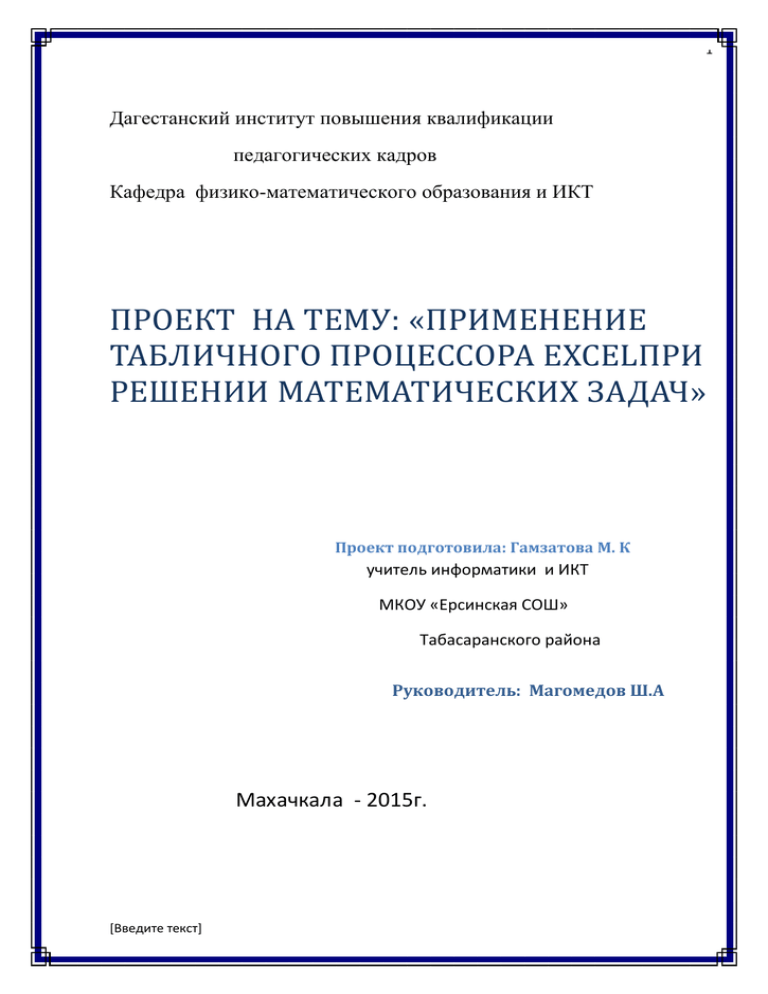
1
Дагестанский институт повышения квалификации
педагогических кадров
Кафедра физико-математического образования и ИКТ
ПРОЕКТ НА ТЕМУ: «ПРИМЕНЕНИЕ
ТАБЛИЧНОГО ПРОЦЕССОРА EXCELПРИ
РЕШЕНИИ МАТЕМАТИЧЕСКИХ ЗАДАЧ»
Проект подготовила: Гамзатова М. К
учитель информатики и ИКТ
МКОУ «Ерсинская СОШ»
Табасаранского района
Руководитель: Магомедов Ш.А
Махачкала - 2015г.
[Введите текст]
2
Содержание
Введение…………………………………………………2
1. Общая характеристика MSExcel и ее функций…………………..5
1.1. Условная функция и логические выражения в электронных
таблицах Microsoft Excel ………………………………………….7
1.2. Решение задач в Excel с использованием условных функций и
логических выражений………………………………………………..9
2.Решение квадратного уравнения графическим методом с помощью
табличного процессораExcel………………………………………13
2.1. Решение биквадратного уравнения в Excel……………………16
2.2 . Использование свойств квадратичной функции при решении
экстремальных задач……………………………………………………21
Заключение…………………………………………………………….23
Список литературы……………………………………………………25
[Введите текст]
3
Введение
Представленная работа посвящена теме«Применениетабличного
процессораExcelпри решении математических задач».
Научно-технический прогресс последних десятилетий развивается под
знаком информатизации, ставшей поистине важнейшим фактором развития
мирового общества. Электронно-вычислительная техника и базирующиеся на
ее основе информационные технологии прочно вошли во все сферы
жизнедеятельности человека, способствуя внедрению и развитию
наукоемкого производства, реализации новых видов информационного
обмена.
В связи с увеличением объемов обрабатываемой информации и развитием
компьютерного рынка особенно актуальным становится применение пакетов
прикладных программ для обработки и анализа экономической информации.
Одним из таких программно-инструментальных средств, которое может быть
применено при решении широкого класса задач финансово-экономического
характера, являющееся доступным практически любому пользователю,
является табличный процессор Microsoft Excel. Его используют в своей
деятельности экономисты, финансисты, кредитные работники, налоговики,
представители малого бизнеса и др., поскольку множество задач, стоящих
перед ними, носят учетно-аналитический характер и требуют табличной
компоновки данных с последующим их анализом, сортировкой,
группировкой, подведением итогов, построением диаграмм и графиков.
Целью настоящей работы является формирование теоретических знаний и
практических навыков использования инструментальных средств табличного
процессора Excel для решения задач.
В теоретической части рассматривается тема "Обзор встроенных функций
MS Excel", которая является весьма актуальной, потому, что табличные
редакторы на сегодняшний день, одни из самых распространенных
программных продуктов, используемые во всем мире. Они без специальных
навыков позволяют создавать достаточно сложные приложения, которые
удовлетворяют до 90% запросов средних пользователей.
В практической части с помощью пакетов прикладных программ (ППП)
будут решены и описаны следующие задачи:
· создание таблиц и заполнение таблиц данными;
· применение математических формул для выполнения запросов в ППП;
[Введите текст]
4
Excel позволяет решать различные задачи, системы уравнений, относящиеся
к различным предметным областям с использованием логических и
математических функций. Причем для решения этих задач можно
применять как аналитические, так и графические методы.
Рассмотрим решение задач в предметных областях – физика и
математика
Актуальность
работы.Наверное,
трудно
сейчас
представить
современного человека, не владеющего компьютером. Безусловно,
компьютер занимает важное место в жизни человека. Применение
компьютера позволяет облегчить работу человека. данную работу я посвящу
табличному процессору Excel – одному из компонентов пакета Microsoft
Office 2007. Табличный процессор Excel – самый популярный на
сегодняшний день табличный редактор. Он позволяет легко оперировать с
цифрами, обладает удобным интерфейсом – это как компьютер “общается” с
пользователем, позволяет строить различные графики, множество диаграмм,
которые способствуют более полному способу представления информации и
усвоения материала.
Электронный процессор Excel позволяет строить математические модели
по имеющимся табличным данным. Математическая модель дает
возможность прогнозировать состояние моделируемого объекта и выбирать
на этой основе оптимальное управление объектом. Для этих целей Excel
содержит пакет анализа данных, в который входят: регрессионный анализ,
корреляция, дисперсионный анализ и другие средства.
MS Excel содержит 320 встроенных функций. Простейший способ
получения полной информации о любой из них заключается в использовании
меню?. Для удобства функции в Excel разбиты по категориям
(математические, финансовые, статистические и т.д.).
Целью исследованияявляется изучение темы «Применение табличного
процессораExcelрешении математическихзадач».
В рамках достижения поставленной цели мною были поставлены
следующие задачи:
1. Дать общую характеристику MSExcel и ее функций, в частности,
возможности Excel при работе с функциями, виды функций используемые в
EXCEL;
2. Использование условных функций и логических выражений при
решении задач в Excel.
3. Решение биквадратного уравнения.
Структура работы. Работа имеет традиционную структуру и включает
в себя введение, основную часть, заключение и список использованной
литературы.
[Введите текст]
5
постановка и формулировка проблемы– данная работа посвящена
использованию электронных таблиц EXCEL в анализе функций. В ней,
используя знания и навыки работы с мастером функций и диаграмм Excel,
будет проведен анализ функций с проведением расчетов по формулам и с
построением графиков.
Для анализа элементарных функций необходимо уметь решать следующие
задачи:
определение возрастания или убывания функции на заданном
интервале,
определение максимума (минимума) данной функции на заданном
интервале,
нахождение точек пересечения функции с осью ОХ,
нахождение производной функции
В качестве гипотезы выдвигается следующее:
Использование возможностей программы MS Excel облегчает и ускоряет
решения задач..
Объектом исследования данной работы являются возможности табличного
процессора
[Введите текст]
6
1. Общая характеристика MSExcel и ее функций
Табличный процессор MS Excel (электронные таблицы) – одно из
наиболее часто используемых приложений пакета MS Office, мощнейший
инструмент в умелых руках, значительно упрощающий рутинную
повседневную работу. Основное назначение MS Excel – решение
практически любых задач расчетного характера, входные данные которых
можно представить в виде таблиц. Применение электронных таблиц
упрощает работу с данными и позволяет получать результаты без
программирования расчётов. В сочетании же с языком программирования
Visual Basic for Application (VBA), табличный процессор MS Excel
приобретает универсальный характер и позволяет решить вообще любую
задачу, независимо от ее характера.
Особенность электронных таблиц заключается в возможности
применения формул для описания связи между значениями различных ячеек.
Расчёт по заданным формулам выполняется автоматически. Изменение
содержимого какой-либо ячейки приводит к пересчёту значений всех ячеек,
которые с ней связаны формульными отношениями и, тем самым, к
обновлению всей таблицы в соответствии с изменившимися данными.
Основные возможности электронных таблиц:
проведение однотипных сложных расчётов над большими наборами
данных;
автоматизация итоговых вычислений;
решение задач путём подбора значений параметров;
обработка (статистический анализ) результатов экспериментов;
проведение поиска оптимальных значений параметров (решение
оптимизационных задач);
подготовка табличных документов;
построение диаграмм (в том числе и сводных) по имеющимся данным;
создание и анализ баз данных (списков).
Окно MS Excel 2007
Запустить Excel можно, щелкнув на кнопке Пуск и выбрав далее
Программы -Microsoft Office - Microsoft Office Excel 2007, или
воспользовавшись ярлыком этой программы на Рабочем столе. Если ярлыка
Excel на вашем Рабочем столе нет, то его можно создать для программы
EXCEL.EXE, которая обычно располагается на диске С: в папке: \Program
Files\Microsoft Office\Office 12\. После запуска появляется окно программы:
[Введите текст]
7
Работа с лентой
В этой версии программы меню и панели инструментов выполнены в
виде ленты. Команды упорядочены в логические группы, собранные на
вкладках. Например, если строка формул не отображается на экране, то её
можно включить, выбрав на вкладке Вид кнопку Показать или скрыть и
установив там соответствующий флажок «Строка формул».
На ленте отображены наиболее часто используемые команды. Если
данная группа содержит больше команд и настроек, чем отображено на
ленте, кнопка со стрелкой внизу группы
откроет соответствующее
диалоговое окно с остальными командами или область задач. Какое именно
окно вы увидите, поможет определить всплывающая подсказка.
Некоторые группы команд, которые используются не очень часто, сразу
на ленте не отображаются, а появляются только при определенных действиях
пользователя. Так, например, вкладка «Работа с рисунками» появится при
[Введите текст]
8
выделении рисунка. Если размер окна Excel недостаточно большой
дляотображения всех кнопок на ленте, одна или несколько групп команд (в
зависимости от ширины окна) будут свернуты до одной кнопки с
раскрывающимся списком. При разворачивании списка вы увидите все
остальные кнопки данной вкладки.
1.1. Условная функция и логические выражения в электронных
таблицах MicrosoftExcel
Условная функция. Общий вид условной функции следующий:
ЕСЛИ(<условие>; <выражение1>; <выражение2>)
Условие — это логическое выражение, которое может принимать
значение ИСТИНА или ЛОЖЬ.<выражение 1> и <выражение 2> могут быть
числами, формулами или текстами.
Условная функция, записанная в ячейку таблицы, выполняется так:
если условие истинно, то значение данной ячейки определит <выражение
1>, в противном случае — <выражение 2>.
Логические выражения. Логические выражения строятся с помощью
операций отношения (<, >, <= (меньше или равно), >= (больше или рано), =,
<>(не равно)) и логических операций (логическое И, логическое ИЛИ,
логическое отрицание НЕ).Результатом вычисления логического выражения
являются логические величины ИСТИНА или ЛОЖЬ.
Существуют особенности записи логических операций в табличных
процессорах: сначала записывается имя логической операции (И, ИЛИ, НЕ),
а затем в круглых скобках перечисляются логические операнды.
И (логическое_значение1;
все аргументы
Логическое_значение2; …)
значение
(AND)
Возвращает значение ИСТИНА, если
имеют значение ИСТИНА; возвращает
ЛОЖЬ, если хотя бы один аргумент
имеет значение ЛОЖЬ; например,
И(2+2=4;2+3=5) равняется ИСТИНА, если
ячейка B4 содержит число между 1 и 100, то
И(1<B4; B4<100) равняется ИСТИНА
ИЛИ(логическое_значение1;
Возвращает значение ИСТИНА, если хотя
бы один
Логическое_значение2; …)аргументов имеет значение ИСТИНА ивозвращает
[Введите текст]
9
(OR)
значение ЛОЖЬ, если все аргументы
имеют значение ЛОЖЬ; например,
ИЛИ(2+2=4; 2+3=6) возвращает ИСТИНА;
если ячейка B4 содержит число меньше 1 или
больше 100, то ИЛИ(1<B4; B4>100)
возвращает ИСТИНА.
НЕ (логическое_зачение) (NOT)
Меняет на противоположное
логическоезначение своего аргумента;
например НЕ(2+2=5) возвращает ИСТИНА;
если ячейка B4 содержит число меньше 1
или больше 100, то НЕ(ИЛИ(1<B4; B4>100))
возвращает ЛОЖЬ
Вложенные логические функции ЕСЛИ.
Формат записи:
=ЕСЛИ(усл.1; выражение В; ЕСЛИ(усл.2; выражение С; ЕСЛИ(…))).
Число вложенных функций в принципе может быть любое, но общая
длина строки не должна быть слишком большой.
=ЕСЛИ(И(С3>0;D3>0);B3*0,2;ЕСЛИ(И(С3=0;D3=0);”б/к”;B3*0,1))
Пример 1. Разработать таблицу, содержащую следующие сведения об
абитуриентах: фамилия, оценки за экзамены по математике, русскому и
иностранному языкам, сумма баллов за три экзамена и информацию о
зачислении: если сумма баллов больше или равна проходному баллу и
оценка за экзамен по математике — 4 или 5, то абитуриент зачислен в
учебное заведение, в противном случае — нет.
Решение. Исходной информацией являются фамилии, оценки за
экзамены и проходной балл. Сумма баллов и информация о зачислении
вычисляются с помощью формул.
Первоначально следует подготовить таблицу в следующем виде:
А
1 Проходной
В
С
балл:
13
2 Фамилия
Математика
Русский
D
Е
Иностранный Сумма
F
Зачислен
3
В ячейке С1 будет храниться значение проходного балла — 13.
Формула в ячейке ЕЗ вычисляет сумму баллов за три экзамена: ВЗ + СЗ + D3.
[Введите текст]
10
Формула в ячейке F3 задается с помощью условной функции:
ЕСЛИ(И(ЕЗ>=$С$1;ВЗ>3);”ДА”;”НЕТ”)
Условие, записанное с помощью логической операции И, можно
расшифровать так: сумма баллов (ЕЗ) >= проходному баллу (С1). И оценка за
экзамен по математике (ВЗ) > 3. Если условие выполняется, то в клетке F3
будет отображаться текст — ДА, в противном случае — НЕТ.
Для проходного балла в формуле используется абсолютный адрес
$С$1, так как проходной балл является одинаковым и неизменным для всех
абитуриентов. После заполнения 3-ей строки формулами, можно произвести
копирование соответствующих формул в нижние строки. Формулы в
столбцах Е и F после копирования будут выглядеть так:
…
D
Е
F
1
…
…
2
…
…
Сумма
Зачислен
3
…
…
B3+C3+D3 ЕСЛИ(И(ЕЗ>=$С$1,ВЗ>3),“ДА”;“НЕТ”)
4
…
…
B4+C4+D4 ЕСЛИ(И(Е4>=$С$1,В4>3);“ДА”;“НЕТ”)
5
…
…
B5+C5+D5 ЕСЛИ(И(Е5>=$С$1,В5>3),“ДА”;“НЕТ”)
…
…
…
После ввода исходных данных получим таблицу в режиме отражения
значений:
1
2
3
4
5
6
7
8
А
В
С
Проходной балл:
13
Фамилия
Математика Русский
Антонов
4
5
Воробьев
3
5
Синичкин
5
5
Воронина
5
4
Снегирев
3
5
Соколова
5
5
D
Е
Иностранный Сумма
5
14
5
13
3
13
3
12
4
12
5
15
F
Зачисление
ДА
НЕТ
ДА
НЕТ
НЕТ
ДА
1.2.Решение задач в Excel с использованием условных функций и
логических выражений
Задача
Компания по снабжению электроэнергией взимает плату плату с клиентов по
тарифу: k рублей за 1 КВт/ч и m рублей за каждый КВт/ч сверх нормы, которая
составляет 50 Квт/ч. Услугами компании пользуются 10 клиентов. Подсчитать
плату для каждого клиента.
Решение:
[Введите текст]
11
Задача
[Введите текст]
12
Задача2.10
спортсменов-многоборцев
принимают участие
в
соревнованиях по 5 видам спорта. По каждому виду спорта спортсмен
набирает определенное количество очков. Спортсмену присваивается звание
мастер, если он набрал в сумме не менее k очков. Сколько спортсменов
получило звание мастера?
Решение:
[Введите текст]
13
Дан фрагмент электронной таблицы.
A
3
1
2
B
=(C1+A1)/2
=C1–
D1
C
D
3
2
=A1–D1
=B1/2
Какое целое число должно быть записано в ячейке C1, чтобы построенная
после выполнения вычислений диаграмма по значениям диапазона ячеек A2 :
С2 соответствовала рисунку? Известно, что все значения диапазона, по
которым построена диаграмма, имеют один и тот же знак.
Ответ: 5
Решение:
Определим значения в ячейках: А2,B2,C2.
A2=(B1 – A1)\2=(4−2)\2=1.
B2=2 – A1\2=2\2=1.
C2=(C1 – A1)*2 – 4. Значение ячейки C1 неизвестно. Его и нужно найти.
Обозначим C1 за х.
C2=(x−2)*2−4.
По диаграмме видно, что соотношение значений в ячейках : А2, B2, C2 равно
1:1:2
А2=1,В2=1. Поэтому C2=2. Отсюда (x−2)*2−4=2 => 2x−4−4=2 => 2x=10 =>
x=5.
Получим, C1=5..
С помощью богатой библиотеки диаграмм Excel можно составлять
диаграммы и графики разных видов: гистограммы, круговые диаграммы,
столбчатые, графики и др., их можно снабжать заголовками и пояснениями,
можно задавать цвет и вид штриховки в диаграммах, печатать их на бумаге,
изменяя размеры и расположение на листе, и вставлять диаграммы в нужное
место листа.
Диаграмма – это средство наглядного графического изображения
информации, предназначенное для сравнения нескольких величин или
нескольких значений одной величины.
[Введите текст]
14
Круговая диаграмма служит для сравнения нескольких величин в
одной точке. Особенно полезна, если величины в сумме составляют нечто
целое (100%).
Пример. В 9-а классе обучается 5 мальчиков и 10 девочек. Построить
круговую диаграмму, показывающую соотношение полов.
Столбчатая
диаграмма(гистограмма)
нескольких величин в нескольких точках.
Пример.
Построить
диаграмму,
успеваемости по школе за 6 лет
служит
для
сравнения
показывающую
процент
По результатам 2011-2012 учебного года успевает (не имеет «2» в году)
99,5%обучающихся. Процент успеваемости по школе за 6 лет можно
проследить по следующему графику:
Из графика видно, что:
- основная школа повысила результат на 2%, количество второгодников
уменьшилось до 2-х., среднюю школу заканчивают все учащиеся школы.
- общешкольный показатель повысился на 1% по сравнению с
предыдущим годом.
Линейная диаграмма (график) служит для того, чтобы проследить за
изменением нескольких величин при переходе от одной точки к другой.
Решить систему линейных уравнений:
Решение квадратного уравнения графическим методом с помощью
табличного процессора MSExcel
Графический метод часто применяют не для нахождения корней
уравнения, а для определения их количества.
Если в уравнении х2 + bx + c = 0 перенести второй и третий члены в
правую часть, то получим х2 = -bx - c. Построив графики зависимости у =
х2 и у = - bx – c, на пересечении двух графиков можно определить не только
количество корней, но и их значение.
Решим уравнение: х2 + 2х – 3 = 0
Представим данное уравнение в следующем виде х2= – 2х +3
[Введите текст]
15
Чтобы решить данное уравнение, нужно найти такое значение х, при
котором часть уравнения была бы равна правой. Введем две функции у1,
равной левой части уравнения и у2, равной правой части уравнения. Теперь
нужно найти такое значение х, при котором у1 = у2, т. е. общую точку,
принадлежащую графику функции у1 и графику функции у2. Эта точка будет
являться точкой пересечения графиков функций у1= х2 и у2= –2х + 3.
Абсцисса точки пересечения будет являться решением исходного уравнения.
Для этого составим таблицы их значений в MSExcel:
у1 = х2 – график первой зависимости - парабола, проходящая через
начало координат, у2 = –2х + 3 – график второй зависимости – прямая
Выделим столбцы у1 и у2 и построим график функций:
x
у1=х^2
у2=-2х+3
-4
-3,5
-3
-2,5
-2
-1,5
-1
-0,5
0
0,5
1
1,5
2
2,5
3
3,5
4
2
2,5
3
3,5
4
16
12,25
9
6,25
4
2,25
1
0,25
0
0,25
1
2,25
4
6,25
9
12,25
16
4
6,25
9
12,25
16
11
10
9
8
7
6
5
4
3
2
1
0
-1
-2
-3
-4
-5
-1
-2
-3
-4
-5
А(–3;9) и В (1;1) –точки
пересечения.
[Введите текст]
16
Абсциссы этих точек равны –3 и 1.
Значит х1 = –3 и х2 = 1 – решение уравнения
Возможны следующие случаи:
- прямая и парабола могут пересекаться в двух точках, абсциссы точек
пересечения являются корнями квадратного уравнения;
- прямая и парабола могут касаться ( только одна общая точка), т.е.
уравнение имеет одно решение;
- прямая и парабола не имеют общих точек, т.е. квадратное уравнение
не имеет корней.
[Введите текст]
17
Решение биквадратного уравнения в EXCEL.
Уравнение вида: ax4 + bx2 + c = 0, где a, b, c - любые действительные
числа, называется биквадратным.
Изложим основные пункты алгоритма решения биквадратного
уравнения:
1. Прежде всего сделаем замену y = x2. Получим квадратное
уравнение ay2 + by + c = 0. Решим полученную систему квадратных
уравнений.
y = 𝑥2
{ 2
ay + by + c = 0.
Начнем с решения квадратного уравнения.
Далее в зависимости от значения переменной y будем решать второе
уравнение y=x2 и находить значения переменной x.
2.
С этой целью первым делом вычислим дискриминант
квадратного уравнения: D = b2 - 4ac.
Далее в зависимости от значения дискриминанта D и от значений
переменной y мо
гут встретиться
случаи,
показанные в
блок-схеме
решения
биквадратного
уравнения:
[Введите текст]
18
Опишем действия, необходимые для того, чтобы составить модель решения
задачи в MS Excel:
1. В ячейку A1 записать наименование задачи «Биквадратное уравнение».
2. В третьей строке указать заголовки столбцов: № ; a= ; b= ; c= ; d= ;
y1 ; y2 ; x1= ; x2= ; x3= ; x4= ;
3. Начиная с 4-ой строки, будем располагать соответственно числовые
значения коэффициентов a, b, c и необходимые формулы для
вычисления значений расчетных величин: D, y1, y2, x1, x2, x3, x4:
4. В ячейку E4 поместить формулу для вычисления D
==C4^2-4*B4*D4
5. В ячейку F4 поместить формулу для вычисления y1
=ЕСЛИ(E4<0;"Решений нет";(-C4-КОРЕНЬ(E4))/(2*B4))
6. В ячейку G4 поместить формулу для вычисления y2
=ЕСЛИ(E4<0;"Решений нет";(-C4+КОРЕНЬ(E4))/(2*B4))
7. В ячейку H4 поместить формулу для вычисления x1
=ЕСЛИ(E4<0;"решений нет"; ЕСЛИ(И(F4<0;G4<0); "решений
нет";ЕСЛИ(И(F4>=0;G4>=0);-КОРЕНЬ(F4)
8. В ячейку I4 поместить формулу для вычисления x2
=ЕСЛИ(E4<0;"решений нет"; ЕСЛИ(И(F4<0;G4<0); "решений
нет";ЕСЛИ(И(F4>=0;G4>=0);-КОРЕНЬ(F4)
9. В ячейку J4 поместить формулу для вычисления x3
=ЕСЛИ(E4<0;"решений нет"; ЕСЛИ(И(F4<0;G4<0); "решений
нет";ЕСЛИ(И(F4>=0;G4>=0);-КОРЕНЬ(G4);
10. В ячейку K4 поместить формулу для вычисления x4
=ЕСЛИ(E4<0; "решений нет"; ЕСЛИ(И(F4<0;G4<0); "решений
нет"; ЕСЛИ(И(F4>=0;G4>=0); + КОРЕНЬ(G4);
ЕСЛИ(И(G4>=0;H4<0);"решений нет";"решений нет"))))
11.Скопируем формулы Е4:К4 в диапазон ячеек соответственно Е5:К8
Поместим в таблицу MS Excel коэффициенты а, b, c следующих пяти
[Введите текст]
19
исходных биквадратных уравнений:
8x4 - 6x2 + 200 = 0
x4 + 5x2 + 6 = 0
x4 - 5x2 + 6 = 0
x 4 + x2 - 6 = 0
x4 - x2 - 6 = 0
Скриншот таблицы:
2. Найти решение уравнения х4-2х3+2х-1=0
Введем в ячейку В1 предполагаемое значение х, а в ячейку В2 формулу вычисления у.
[Введите текст]
20
Воспользуемся командой Подбор параметра:
Получим результат:
Округлив значение, получаем х=1
Дополнительно отметим, что решение уравнения непосредственно зависит от
исходного содержания ячейки В1, поэтому рассмотрим еще один вариант
решения этого уравнения.
Изменим значение ячейки В1 и выполним операцию подбора параметра для
отрицательного исходного значения.
Получим следующий ответ:
Округлив это значение, получим еще один ответ х = -1.
Ответ : 1, -1.
3. А сейчас рассмотрим пример решения задачи из нашей обычной жизни.
Предположим, вы решили приобрести машину. Нужно определить выгодно ли
ездить на ней на работу.
Будем считать, что для поездки на работу вы пользуетесь одним видом
транспорта: маршрутным такси. Следовательно, ежедневные расходы на
дорогу в оба конца составляют 30 рублей.
Примем стоимость бензина равной 20 рублей 10 копеек, а расход – 10 литров
на 100 км. Следовательно, для вычисления затрат на один километр пути
нужно цену бензина умножить на 0,1.
Создайте следующую таблицу, где в ячейках В4 и В5 присутствуют
формулы.
В4=В2*В3*0,1
[Введите текст]
21
В5 =В1-В4
Необходимо определить, при каком километраже сравняются затраты на
пользование городским и автомобильным транспортом. Для этого:
Выделите ячейку В5;
В меню Сервис выберите команду Подбор параметра;
В диалоговом окне Подбор параметра введите требуемые значения,
если нужно чтобы разность между затратами на проезд в городском
транспорте и затратами на проезд на автомобиле была равна нулю,
посредством изменения километража.
В результате, получится километраж в оба конца равный 14,9253731343284.
Значит, половина этого будет составлять 7,462687. Получается, что ваша
работа должна находиться на расстоянии 7,5 км от вашего дома.
При решении данной задачи мы не учли расходы на обслуживание, стоянку и
ремонт автомобиля, а так же расход бензина при нахождении в “пробке”
однако подобный эксперимент позволяет оценить ситуацию.
2.2. Использование свойств квадратичной функции при решении
экстремальных задач
[Введите текст]
22
Задача 6.
Задача 4:Требуется найти значения аргумента в диапазоне [-1;1], при которых
функция y x 2 x 2 имеет экстремумы.
Математическое решение
y 2x 1
2x 1 0
1
x 0,5
2
0,5 [1;1]
y (0,5) (0,5) 2 (0,5) 2 1,75
-
+
-0,5
Уَ(-0,6)=2*(-0,6)+1=-0,2
Уَ(0,5)=2*0,5+1=2
Производная меняет знак с минуса на плюс, следовательно х=-0,5 у=1,75 –
точка минимума
Порядок реализации в табличном процессоре.
.1.Получить таблицу значений аргумента с шагом 0,1 с помощью Прогрессии
.
В ячейки А1 и В1 внести х и у. В ячейки А2:А22 с помощью Правка,
Заполнить, Прогрессия, с шагом 0,1 заполнить значения х.
2. Получить таблицу значений функции для всех значений аргумента .
В ячейку В2 внести формулу =СТЕПЕНЬ(A2;2)+A2+2. С помощью
копирования формул заполнить ячейки В3:В22
[Введите текст]
23
3. Получить таблицу значений функции для всех значений (аргумент+dx) (dx
= 0,00000001 – малое приращение аргумента функции). Для этого в формуле
функции вместо значения аргумента записать аргумент+малое приращение.
В ячейку С1 внесем обозначение у(х+∆х). В ячейку С2 внесем формулу
нахождения значения функции с приращением 0,00000001. Формула=степень(А2+1Е-8;2)+(А2+1Е-8)+2. Ячейки С3:С22 заполним
копирования формул.
[Введите текст]
с помощью
24
Заключение
Существует довольно много областей применения табличного процессора
MS Excel: инженерные расчеты, математическое моделирование
процессов, статистическая обработка массивов данных, расчет
использования денежных средств в финансовых операциях и т.д. Кроме
того, с помощью MS Excel можно создать и использовать базы данных.
Так как расчет является основной операцией над данными, которой
занимается MS Excel, в ней содержится большое количество
разнообразных встроенных функций: математических, финансовых,
статистических и др.
Результат и аргументы используемых функций находятся в ячейках
электронной таблицы. MS Excel обладает гибким механизмом задания и
редактирования значений ячеек электронной таблицы, а также допускает
создание собственных программ по обработке данных. Функции
выполняются не только над значениями конкретных ячеек, но и над
набором ячеек из заданного диапазона. Каждая ячейка имеет свое
название, составленное из названия столбца и строки, а диапазон задается
названиями левой верхней и правой нижней ячеек таблицы.
Использование MS Excel позволяет не только определить результат на
основе исходных данных, но и найти исходные значения, необходимые
для получения требуемого результата.
Возможность использования формул и функций является одним из
важнейших свойств программы обработки электронных таблиц. Это, в
частности, позволяет проводить статистический анализ числовых
значений в таблице.
[Введите текст]
25
Текст формулы, которая вводится в ячейку таблицы, должен начинаться
со знака равенства (=), чтобы программа Excel могла отличить формулу от
текста. После знака равенства в ячейку записывается математическое
выражение, содержащее аргументы, арифметические операции и функции.
В качества аргументов в формуле обычно используются числа и адреса
ячеек. Для обозначения арифметических операций могут использоваться
следующие символы: + (сложение); – (вычитание); * (умножение); /
(деление).
Формула может содержать ссылки на ячейки, которые расположены на
другом рабочем листе или даже в таблице другого файла. Однажды
введенная формула может быть в любое время модифицирована.
Встроенный Менеджер формул помогает пользователю найти ошибку или
неправильную ссылку в большой таблице.
Кроме этого, программа Excel позволяет работать со сложными
формулами, содержащими несколько операций. Для наглядности можно
включить текстовый режим, тогда программа Excel будет выводить в
ячейку не результат вычисления формулы, а собственно формулу.
Программа Excel интерпретирует вводимые данные либо как текст
(выравнивается по левому краю), либо как числовое значение
(выравниваетсяпо правому краю). Для ввода формулы необходимо ввести
алгебраическое выражение, которому должен предшествовать знак равенств.
[Введите текст]
26
Список используемых литератур
1. Каймин В.А. Информатика. Учебник. – М.: Инфра-М, 2003
2. Хэлворсон М., Янг М.. Эффективная работа: Office XP. – СПб:
Питер, 2003.
3. Симонов А.С. Экономика на уроках математики. — М., ШколаПресс, 1999.
4. Учебник “Информатика. 9 класс.” под ред. Макаровой Н.В. —
Санкт-Петербург, ПИТЕР КОМ, 1999.
5. Семакин И., Залогова Л., Русаков С., Шестакова Л. "Информатика”
учебник по базовому курсу — М., ООО Лаборатория Базовых
Знаний, 1998.
6. Угринович Н. «Информатика и информационные технологии, 10 –
11 класс»//Москва, Бином. Лаборатория знаний, 2002г.
7. Газета “Информатика” № 25-25 2003г. Задачник по Microsoft Excel.
8. Сайков Б.П. Excel для любознательных. //Информатика. №№ 7,8,9,
2001.
9. Сайков Б.П. Excel: построение диаграмм. //Информатика и
образование, №3, 2001.
10.Сайков Б.П. Формулы и функции в Excel. //Информатика и
образование, №2, 2001.
.
[Введите текст]
